PCを買い替えるなら今! Windows 11の気になる新機能とおすすめPCを紹介!

10月5日に Windows 11が提供開始、11月11日 DSP版 Windows 11 が発売されました。6年ぶりの新OSということもあり、注目が集まっています。

DSP版 Windows 11 HOME
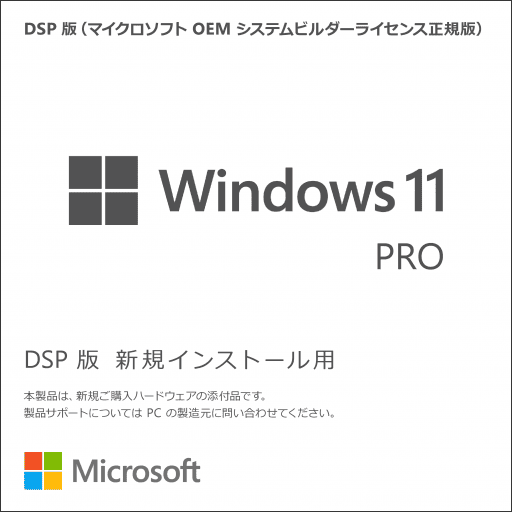
DSP版 Windows 11 PRO
「このタイミングでパソコンの買い替えを考えている」「Windows 10にするかWindows 11にするか悩んでいる」という人も多いのではないでしょうか。そこでこの記事では、Windows 11の魅力や新要素、おすすめのBTOパソコンを紹介します。
PCゲームを遊びたいと思っている人、動画編集など重ための作業をしたいと思っている人には特におすすめのパソコンを用意しました。ぜひ最後までご覧ください。
■著者プロフィール

砂流 恵介
秋葉原でパソコンショップ販売員の経験を得て、日本エイサーへ入社。宣伝・広報を担当する。2013年に同社を退職後はパソコンを含むガジェットのレビューを様々なWEBメディアで執筆中。
目次
Windows 11の「11の特徴」
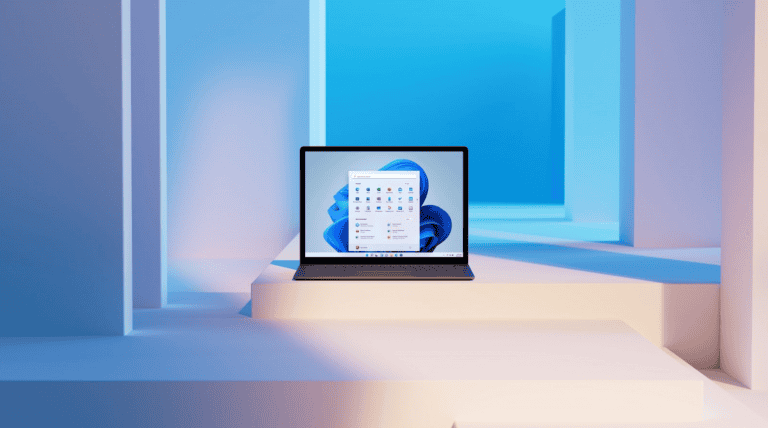
Microsoftの公式ブログ(英語)で公開された「Windows 11の11の特徴」を筆者が端的に要約したものをまずはご紹介します。まずはこちらで全体像を掴んでいただければと思います。
Windows 11 | First Look
- 落ち着いた雰囲気を感じさせるモダンでフレッシュ、クリーンな「デザイン」と「サウンド」
- 中央配置になった「スタートボタン」。クラウドとMicrosoft 365によって、どのデバイスから閲覧していたかに関わらず、直近に利用したファイルが表示されるように
- 複数のウィンドウを整理して綺麗に配置してくれるマルチタスクを最適化する「スナップ機能」と「スナップグループ」
- タスクバーに統合されたMicrosoft Teams「チャット」
- 天気やカレンダー、ニュースなどにサッとアクセスできる「ウィジェット」と、生産性を向上する「Microsoft Edge」
- 「DirectX12 Ultimate」「Auto HDR」「DirectStorage」などの技術により、今までで最もゲームに適したWindows。Xbox Game Passを契約すれば100種類以上のゲームが月額料金(サブスクリプション)でプレイ可能に
- デザインも使い勝手も新しくなった「Microsoft Store」(数ヶ月以内にWindows Insiders でAndroid アプリも提供予定)
- 障碍のある方がより多くのことが達成できるよう設計された新しい「アクセシビリティ」
- 独立系ソフトウェアベンダー (ISV) がアプリをMicrosoft Storeに投入できるよう設計が一新された「開発者ツール」
- 「タッチ」「デジタルペン」「音声入力」が進化
- 会社以外で働くリモートワークと、出社して働くオフィスワークを組み合わせた新しい働き方「ハイブリッドワーク」のためのOS。安全性を大前提とした設計でセキュリティもより強固に
Windows 11は疲れにくくて快適なOS

Windows 11はWindows 10の後継となるOSです。Windows 10をベースに作られていますが、ユーザーインターフェース(UI)や見た目、サウンドが大きく変化しています。
Windows 11は、「脳が疲れにくい」「より快適に使える」ことを目指してつくられたOSとのこと。これは、コロナ禍でパソコンと向き合っている時間が圧倒的に増えたことが関係しています。リモートワークやオンライン授業などで、子どもから大人まで1日中パソコンを使っていることが当たり前となりました。また、PCゲームや動画撮影・編集などを趣味にする人も増加し、ここ1~2年でパソコンとの向き合い方が変わったことが影響しています。
Windows 11は、「どういうUIやどういう見た目、配置であれば脳が疲れないか」「快適に使えるか」をユーザーの脳波を測定して作られています。
Windows 11を使ってみた個人的な印象は、「Windows 10よりもデザイン性が上がっていて、かつ、優しいというかやわらかい感じ」です。新OSを使いはじめるときは慣れるまで使いにくさやストレスを感じることがありますが、Windows 10をベースにしているだけあってすんなりと使いこなせましたし、その分ストレスが無いからか、たしかに疲れにくいなという実感があります。
スタートボタンやタスクバーの変化
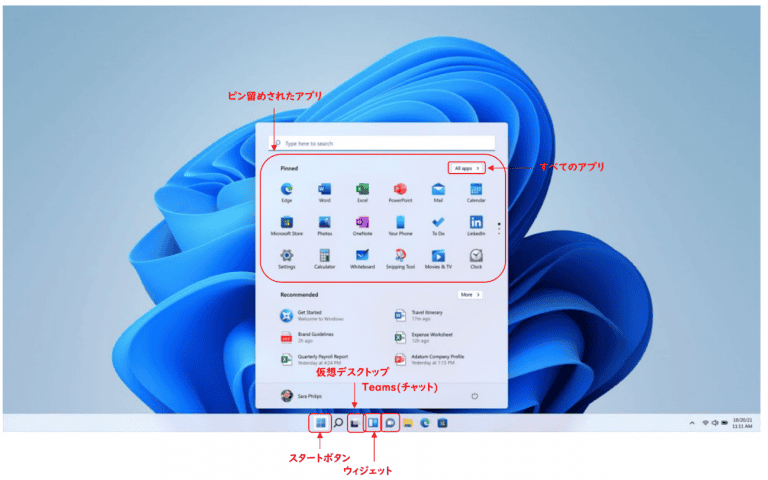
Windows 10からの大きな変化は「スタートボタン」が中央になったこと。また、スタート画面では「ライブタイル」がなくなり、アイコンがピン留めされる形式になりました。
タスクバーの中での大きな変化は「仮想デスクトップ」「ウィジェット」「Microsoft Teams(チャット)」です。
仮想デスクトップ
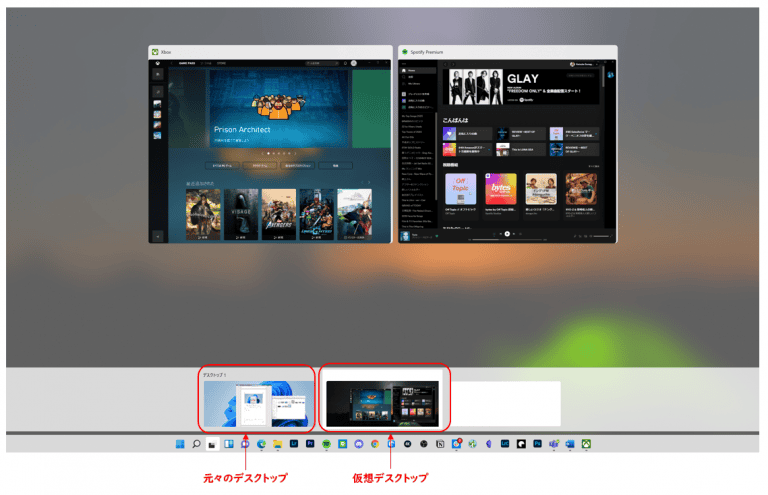
仮想デスクトップ(Windows 10ではタスクビュー)はデスクトップ画面を複数作れる機能のこと。例えば、メインディスプレイとサブディスプレイのような使い方ができます。元々Windows 10にもあった機能ですが、使い勝手がさらに良くりました。
例えば、「仕事で資料や文章を作成している画面とは別に、音楽やゲームなどのアプリを立ち上げている画面をつくり一息つきたいときはその画面に切り替える」「オンライン会議でプレゼンするときにごちゃごちゃしたデスクトップ画面を見せないように、何も表示していない仮想デスクトップを作っておいてそちらの画面でプレゼンをする」といった使い方ができます。
便利なのは、仮想デスクトップに表示しているブラウザーやアプリは、元々のデスクトップ画面を使っている時でも、タスクバーにあるアイコンをクリックするだけで自動的に、仮想デスクトップ画面に遷移してくれること。
Windows 11では、壁紙も仮想デスクトップごとに変えられるようになったので、仕事用、音楽用、ゲーム用などのオリジナルの仮想デスクトップがより作りやすくなりました。
ウィジェット
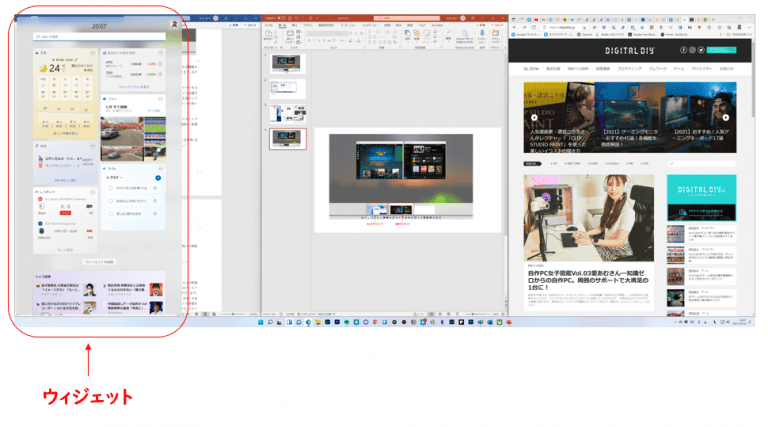
ウィジェットは、天気やニュース、カレンダー、ToDoなどの情報をサッと確認できる機能。スマホでお馴染みの機能です。タスクバーのウィジェットアイコンをクリックすると、パネルが画面左端に表示されます。カスタマイズに限りがありますが、自分好みに変更も可能。
ウィジェットは、「Windowsキー + W」でも呼び出せます。天気やスケジュールが瞬時に分かりますし、ToDoなどを登録しておけばビジネスでも役立てられます。
Microsoft Teams(チャット)
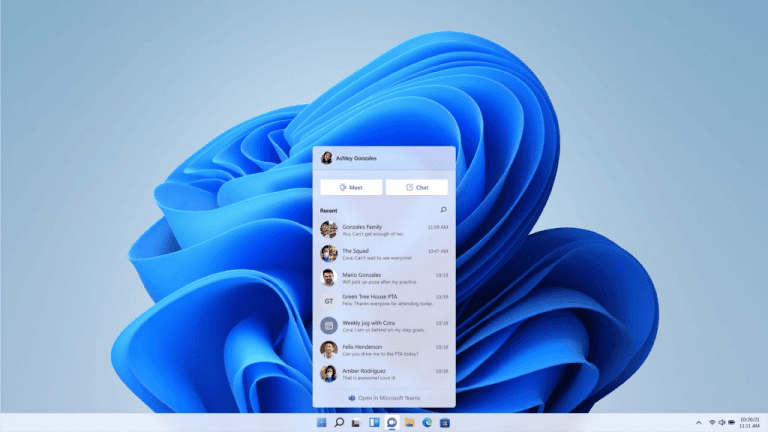
Microsoft Teams(チャット)は、Microsoft Teamsアカウントを持っている仕事相手や友人とチャットや、音声、ビデオ通話が簡単にできるもの。Windows 11よりOS内にTeamsが標準搭載されたので、これまでのようにわざわざ立ち上げる必要なく、より繋がりやすくなりました。
便利すぎる「スナップ機能」と「スナップグループ」
Windows 11の抑えておきたい目玉機能のひとつが「スナップ機能」と「スナップグループ」です。スナップ機能は、複数のウィンドウを整理して綺麗に配置してくれる機能。Windows 10にもスナップ機能はありましたが、画面を2分割して綺麗に並べるくらいしかできませんでした。
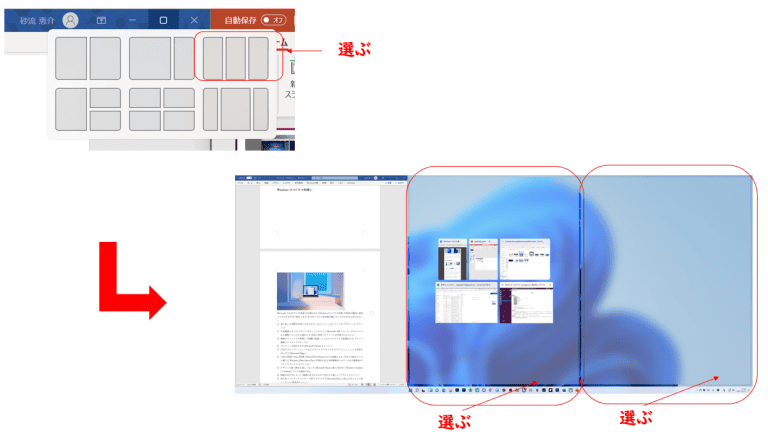
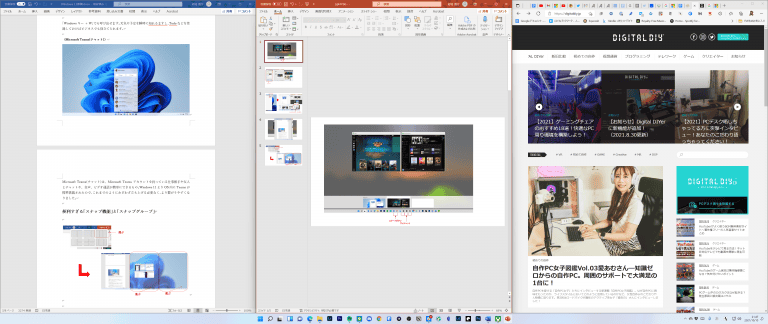
スナップ機能で画面を綺麗に三分割した状態
Windows 11では、ウィンドウの最大化部分にマウスポインターを合わせると、スナップ機能のメニューが開いて、ウィンドウの配置方法を選べるようになりました。画面を「二分割」「三分割」など複数の候補が表示されるので、用途に合ったものを選択して、どのウィンドウをどこに表示するのか選ぶだけで画面を最大限使い、かつ、綺麗に整理された表示をしてくれます。
資料を複数表示して文書やプレゼン資料を作成したり、TwitterやFacebookなどSNSを表示しながらNetflixやYouTubeで動画を観たり、ゲームをプレイしながら攻略サイトを見たりなど、構成案を見ながら動画編集をしたり、一度に複数のことをこなしたり、複数のものを表示したりしたい時に便利です。これまでマウスで微調整をしていた人はぜひ使って欲しい機能です。
スナップグループは、スナップ機能で選んだ配置をグループ化もしてくれる機能。グループ化されているものにマウスカーソルを合わせると、そのアプリを単独で使うかグループしたものと一緒に表示するかを選べます。ほかの作業をしたあとに、配置を戻したいと思ったときに簡単に戻せます。
また、この機能により、ノートPCをマルチディスプレイ環境で使っている時、ディスプレイを外してノートPC単体で使った後にディスプレイを付け直しても、ウィンドウの配置を瞬時に元に戻せるようになりました。
過去最高にゲームに適したWindows
Windows 11 | The Best Windows Ever for Gaming
Windows 11はMicrosoftが推しのひとつに挙げるほど、ゲームに力を入れています。その中でもポイントとなるのが「Auto HDR」「DirectStorage」「Xbox アプリ標準搭載」。Auto HDR と DirectStorage は、どちらもXbox Series X|S で導入された技術です。
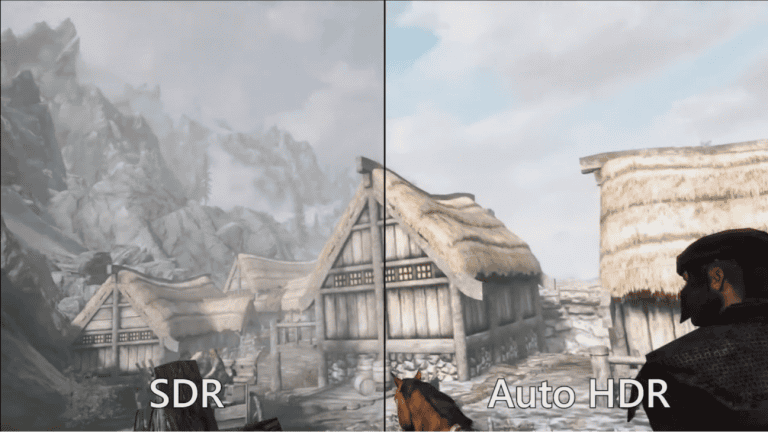
MicrosoftのE3でのプレゼン動画のスクリーンショット。ゲームは『The Elder Scrolls V: Skyrim』
Auto HDRは、SDR(スタンダード・ダイナミック・レンジ)のゲームを、自動的にSDRより鮮やかな色彩のHDR(ハイ・ダイナミック・レンジ)で描画してくれる機能のこと。特別な設定や操作をしなくても、自動でSDRのゲームを、元々の色より鮮やかに綺麗にしてくれます(別途、HDR対応の液晶ディスプレイが必要です)。
DirectStorageは、NVMeのSSDやDirectX 12に対応したGPUと組み合わせることで、ロード時間の短縮や転送速度が速くなるというもの。CPUに大きな負荷をかけることなく、GPUに高速転送するため、これまでよりシームレスにゲームを楽しめます。ゲーム側の対応が必要になりますが、これから発売されるゲーム、特に大作ゲームは対応してくると思います。
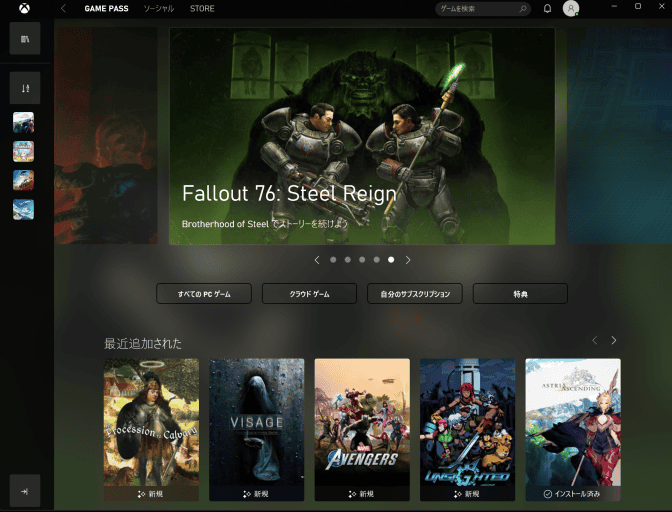
また、Windows 11からXbox アプリが標準搭載されるようになりました。Xboxアプリは、PCゲームの購入や管理などの機能と、Xbox Game Passのプレイや加入ができるアプリ。
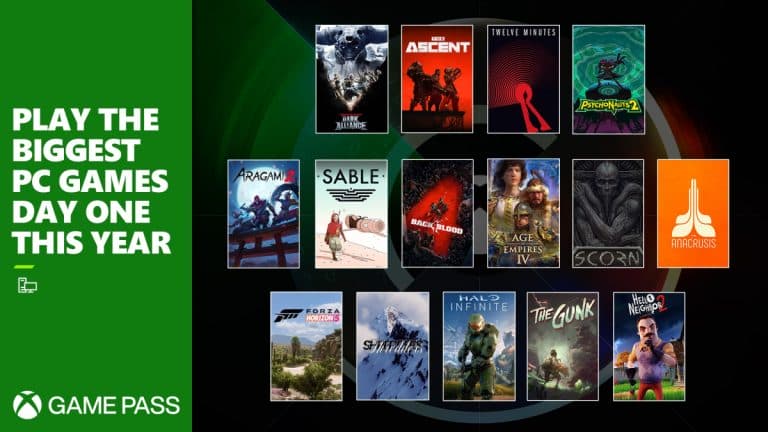
Xbox Game Passは、100以上の人気ゲームを月額課金で遊べるサブスクリプション型サービスです。例えると、音楽を定額で聴けるSpotifyや、映画やドラマを定額で楽しめるNetflixのゲーム版。これから発売されるMicrosoftの大作ゲーム、『Halo Infinite』、『Twelve Minutes』、『Age of Empires IV』などは発売日から遊べるのも特徴です。
Xbox Game Passには、Xbox Game Pass for PC(Beta)と、ゲーム機のXboxに関する特典もついてくる全部入りのXbox Game Pass Ultimateがあります。
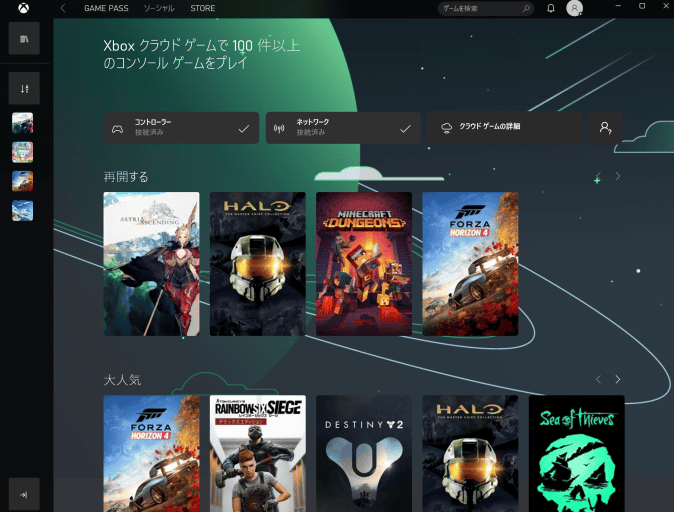
2021年10月1日より、全部入りのXbox Game Pass Ultimate加入者のみ、Xbox Game Passに含まれるゲームをインストール不要ですぐに遊べるクラウドゲームサービス「Xbox Cloud Gaming」も遊べるようになりました。
Xbox アプリの「クラウドゲーム」もしくはウェブブラウザから「Xbox.com/play」にアクセスすることで、簡単にゲームをプレイできます。「Xbox.com/play」へのアクセスはiPhoneやAndroid スマホ、iPadやタブレットでもOK。家ではPCで、移動中にスマホからクラウド経由で続きを遊ぶといったことも可能です。
また、最近のゲームは100GB超えのものも増えてきており、たくさんのゲームをダウンロードするとストレージ容量がすぐに圧迫されてしまいますし、ダウンロードにも時間がかかってしまいます。
Xbox Cloud Gamingなら、ダウンロードする必要がないので容量を気にせずすぐに気軽にプレイできますし、気に入ったらダウンロードして本格的に遊ぶといった使い方も。ただ、高速なインターネット回線が必要になるのと、クラウドのサーバで動いているため4K画質で遊べるゲームでも、4Kの綺麗さは出ないのでその点は注意が必要です。
Xbox Cloud Gamingは、最初の 1 か月は 100 円。翌月から月々 1,100 円となります。Windows 11のパソコンに買い替えのタイミングで加入して、普段遊ばないゲームや、購入検討していたけど買わなかったゲーム、話題作などをとりあえずクラウド経由で遊んでみるのがおすすめです。
普段使っているアプリは動く?
ここまでWindows 11の魅力や新要素を紹介してきました。
Windows 11に興味を持ってもらえたと思いますが、「新しいOSにすると日常的に使っているアプリや周辺機器が動かなくなる」「動作が安定しないのでは」といった不安もあるのではないでしょうか。
あくまで個人的な使用感ではありますが、Windows 11を使っていて、「アプリが動かなくなった」ということや、「大きな不具合にあった」ということはありません。日常的に使っているブラウザーやWindowsに標準搭載されているアプリはもちろん快適に動いていますし、Steamや、ゲーム自体も普通に遊べます。
また、DiscordやSlackなどのチャットツール、AdobeのLightroom、Premiere Pro、Photoshopなども正常に動作しており問題ありません。外付けSSDやUSBハブなどもエラーはありませんでした。
Windows 10ベースということもあり、大枠問題はなさそうです。
ただし、あくまで個人の使用感。まだ正式対応していないアプリや周辺機器などもあります。不安がある場合は、日常的に使っているアプリの公式サイトや公式Twitterなどで調べてからWindows 11にするのがおすすめです。とはいえ、Windows 10が進化したのがWindows 11でもあるので、これまでのOSの乗り換えのように心配する必要はないと思います。
おすすめのパソコンを紹介!
ここからは、おすすめのパソコンを紹介していきます。
今回は、「ミドルレンジ」と「ハイエンド」の2種類を用意しました。どちらもグラフィックが綺麗な、最新のゲームが遊べる要件は満たしています。ハイエンドのほうがより高画質な設定で遊べる感じです。
最新のゲームが遊べるということは重たい作業をこなせることでもあります。そのため、4K動画の編集、RAW写真編集、3DCGなど重たい作業も可能です。まずは、ミドルレンジ、ハイエンドともに基準となるスペックを紹介します。
■ミドルレンジ
参考価格:20万円~
| パーツ | 製品種類 |
|---|---|
| CPU | インテル Core i5 / Ryzen 5 |
| メモリ | 16GB 以上 |
| ストレージ | SSD 512GB |
| GPU | GeForce RTX 3060 |
| OS | Windows 11 |
■ハイエンド
参考価格:30万円~
| パーツ | 製品種類 |
|---|---|
| CPU | インテル Core i7 / Ryzen 7以上 |
| メモリ | 16GB 以上 |
| ストレージ | SSD 1TB |
| GPU | GeForce RTX 3070 / GeForce RTX 3080 以上 |
| OS | Windows 11 |
*参考価格は「だいたいこれくらい」という、あくまで目安です。上記以外のパーツでも価格は上下しますし、時期によっても変動します。また、価格はデスクトップパソコンの値段を載せています。ノートPCの場合もおすすめ性能は同様ですが値段が異なります。
上記基準を満たすもので特におすすめなのが「BTOメーカーのデスクトップパソコン」です(BTOは「Build To Order」の頭文字を取った略称で、受注生産/オーダーメイドのこと)。
なぜ「BTOメーカーのデスクトップパソコン」が良いのかを3つの理由でお伝えします。
①自由にカスタマイズができるので必要なところに予算を投入できる
BTOの魅力は、量販家電店などで販売されている市販のパソコンと違い、パソコンの性能に関わるパーツを選んでカスタマイズできること。また、デスクトップパソコンはノートPCに比べてカスタマイズの幅が広く、より自分に合った形に仕上げることができます。目的にあったパーツのみに予算をかけられるので、コスパの高いパソコンを購入可能です。
②デスクトップパソコンは性能が高くてコスパも高い
デスクトップパソコンをおすすめする理由は一般的に同じ値段であれば、ノートPCより性能を高くできるから。ノートPCとデスクトップパソコンのCPUやグラフィックスカードを比べると、「Core i7 プロセッサー」や、「GeForce GTX3060」といった同じ型番がかかれていますが、実は性能はデスクトップのほうが上です(ややこしいですよね)。
PCゲームや動画編集などを本格的に行なう場合は、デスクトップパソコンがおすすめです。
③BTOのデスクトップは増設やパーツのアップグレードができる
ノートPCよりデスクトップパソコンをおすすめする理由の2番目がこちらです。BTOのデスクトップパソコンならパーツの増設や、アップグレード(パーツの買い換え)で対応できます。「動画編集をより快適にしたいからメモリを増設したい」「ゲームをより快適にしたいからGPUをアップグレードしたい」といったこともできるので、今はミドルクラスの性能のデスクトップを購入して、のちのちハイエンドなスペックにアップグレードすることも可能です。
以上のような理由から筆者は「BTOメーカーのデスクトップパソコン」をおすすめします。
BTOメーカーのおすすめパソコンを紹介
それでは、BTOメーカーの実際のモデルを紹介していきます。各社、それぞれに特徴があるので気になったモデルはリンクから詳細を確認してみてください。
〈ドスパラ〉

ミドルクラス
GALLERIA ZA7C-R37 第12世代Core搭載
https://www.dospara.co.jp/5shopping/detail_prime.php?tg=13&tc=30&ft=&mc=10608&sn=0
ハイエンド
GALLERIA ZA7C-R39 第12世代Core搭載
https://www.dospara.co.jp/5shopping/detail_prime.php?tg=13&tc=30&ft=&mc=10604&sn=0
ドスパラのGALLERIAシリーズはeスポーツ大会に採用されていたり、ゲーム実況者が利用していたりするブランドです。様々なゲームの推奨モデル、コラボモデルも多く、ライトゲーマーからヘビーゲーマーまでさまざまな層に合わせたラインナップを揃えているので、ゲームを中心に考えている人は選択肢に入れたいブランドです。
〈パソコン工房〉
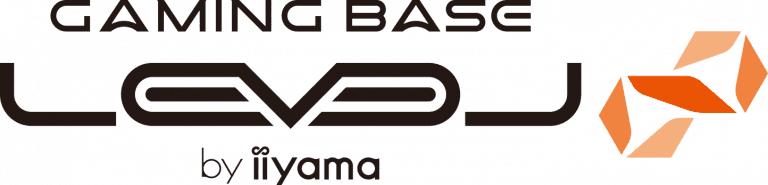
ミドルクラス
第12世代インテル Core i7とGeForce RTX 3060 Ti搭載ミドルタワーゲーミングPC [SSD搭載]
https://www.pc-koubou.jp/products/detail.php?product_id=858542
ハイエンド
第12世代インテル Core i7とGeForce RTX 3080搭載ミドルタワーゲーミングPC [SSD搭載]
https://www.pc-koubou.jp/products/detail.php?product_id=858547
パソコン工房は、パソコンのさまざまなことに精通したプロの販売員さんがいる全国展開のメーカーです。LEVEL∞はパソコン工房のゲーマー向けモデル。ゲームタイトル別の推奨PCやeスポーツコラボなどのラインナップされています。
〈FRONTIER〉
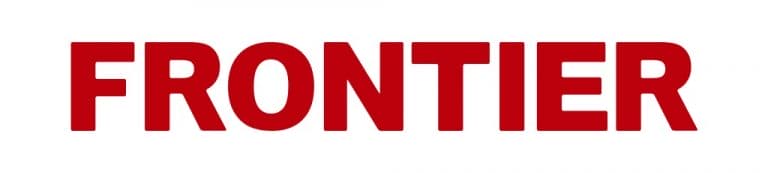
ミドルクラス
FRGBZ690/SG1 i7-12700KF/32GB/512GB NVMe SSD/RTX3060
https://www.frontier-direct.jp/direct/g/g111327/
ハイエンド
FRGBZ690/SG3 i9-12900KF/32GB/1TB NVMe SSD/RTX3080
https://www.frontier-direct.jp/direct/g/g111329/
FRONTIER は、1993年から展開している老舗BTOメーカー。信頼感のある老舗ブランドとして、人気を博しています。コストパフォーマンスにも優れ、期間限定セールなどのセールなども頻繁に開催されており、お得感のあるモデルを購入できます。
〈TSUKUMO〉

ミドルクラス
G-GEAR GA7J-H214/ZB
https://www.tsukumo.co.jp/bto/pc/game/2021/GA7J-H214ZB.html
ハイエンド
G-GEAR GA9J-J214/ZB
https://www.tsukumo.co.jp/bto/pc/game/2021/GA9J-J214ZB.html
PCパーツショップとしての人気のTSUKUMO。カスタマイズの幅が広く初心者から上級者まで幅広い層におすすめのメーカーです。また、ヤマダ電機グループのBTOメーカーで、ヤマダ電機に併設されている店舗もあるので気軽に相談に行きやすいといった特徴もあります。
〈Ark〉

ミドルクラス
arkhive Gaming Custom GC-I7G36R AG-IC12Z69AGT6-F7C
https://www.ark-pc.co.jp/i/72001939/
ハイエンド
arkhive Gaming Alliance Powered by MSI GN-I7G37R AG-IC12Z69AGT7-MVA
https://www.ark-pc.co.jp/i/72001940/
秋葉原の老舗ハイエンドPC専門店「ark」が、2020年11月に発表したBTOモデル「arkhive」。ゲーミング、クリエイター、ビジネス、サーバーと4つのシリーズを展開しており、豊富なカスタマイズメニューが支持されています。Made in AKIBAのクオリティが特徴です。
〈アプライド〉

ミドルクラス
Barikata Core i5 モデル
https://shop.applied-net.co.jp/shopdetail/000000408884/
ハイエンド
Barikata Core i7 モデル
https://shop.applied-net.co.jp/shopdetail/000000409704/
アプライドの「BariKata」は、福岡県の博多に専門工場を持ち、博多ラーメンの麺の硬さを表す「バリカタ」という用語から名付けられたブランドです。ビジネス向けのモデル、ゲーマーやクリエイター向けのモデルなど、様々な製品のラインナップがり、自社工場で1台1台丁寧に組み立てを行なう信頼性の高いブランドです。
〈サイコム〉

ミドルクラス
Radiant GZ3100Z690/D4
https://www.sycom.co.jp/custom/model?no=000835
ハイエンド
G-Master Hydro Z690 Extreme/D4
https://www.sycom.co.jp/custom/model?no=000838
パーツにこだわりたい人に人気のサイコム。パーツの選択肢が多く、それぞれの型番まで公開されています。そのため、自分でアップグレードしながら長く使いたいという人などは選択肢に入れたいブランドです。ゲーミングPCの「G-Master」シリーズはエアフロー設計のバランスが良いのも特徴。
〈SEVEN〉

ミドルクラス
[送料無料] ハイスペックデスクトップPC/インテル Core i7搭載/BTOパソコン/大容量32GBメモリ/Fractal製ケース/水冷/高速SSD
https://pc-seven.co.jp/bto/14746.html
ハイエンド
ZEFT Gaming PC[送料無料] ハイエンドゲーミングPC高性能VGA/Intel Core i9搭載/BTOパソコン/大容量32GBメモリ/高速SSD
https://pc-seven.co.jp/bto/14624.html
SEVENは、マザーボードやPCケースなどすべての構成パーツの、メーカー、型番を指定できるのが特徴。カスタマイズ性が高く、かつ、性能を最大限引き出す組み合わせを選べるため、プロからの信頼も熱いメーカーです。
■まとめ
Windows 11の気になる新機能とおすすめPCを紹介しました。
パソコンは毎日使うものだからこそ、少しでも快適になると恩恵が積もり積もって帰ってきます。Windows 11は「脳が疲れにくい」「より快適に使える」といったことを目指して作られていますし、新しいパソコンにすることで快適さも生産性も使い勝手も上がります。
これを機会に、ぜひWindows 11を搭載したBTOメーカーのデスクトップパソコンを検討してみください。















